今回は、ExpressVPNのアプリをアンドロイドのスマホにダウンロード、インストールして利用するまでの手順と設定の方法を画像付きで解説していきます。
ExpressVPNのアンドロイド版のアプリには、安全、簡単にVPNを使うための機能が備わっているので参考にしてみてください。
設定にはExpressVPNの登録が事前に必要です。まだの方はこちらをご覧ください。
この記事では、主に以下について紹介していきます。
- ExpressVPNをアンドロイドにダウンロード、インストールする
- アンドロイドのアプリでサーバーを選ぶ方法
- ExpressVPNのアプリにある便利な機能と設定
「Android 編」ExpressVPNのダウンロードとインストール
GooglePlayストアからExpressVPNをダウンロード
1つ目の方法は、いつものようにGooglePlayストアからダウンロードする方法です。
以下のGoogle Playストアからダウンロード、インストールができます。
公式サイトから直接アプリをダウンロードする方法
2つ目の方法は、ExpressVPNの公式サイトからapkファイルを直接ダウンロードする方法です。
Google Playストアからインストールする方は必要ありません。「ExpressVPNへログインする」へ進んで下さい。
ExpressVPNの公式サイトのトップページ右上をタップします。メニューから「マイアカウント」を選択します。
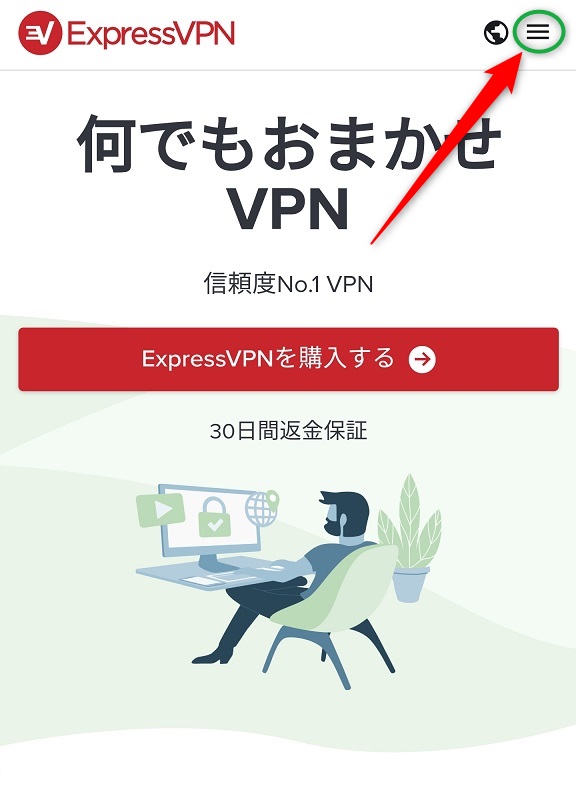
サインイン画面になるので、サインインを行うと「デバイスの設定」が表示されます。
Androidを選択して、「APKのダウンロード」をタップすると、ExpressVPNのapkファイルをダウンロードすることができます。
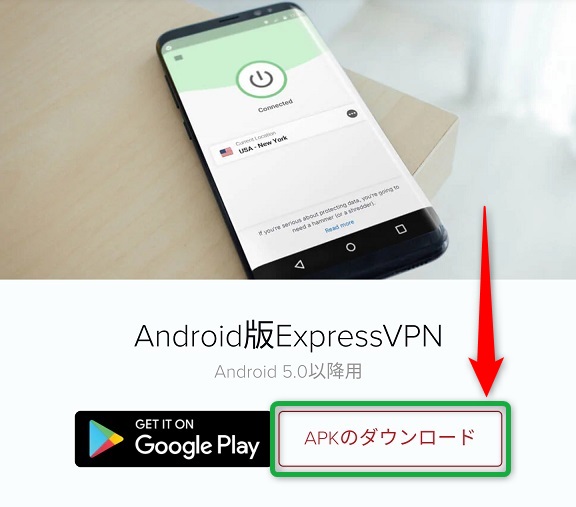
apkファイルをインストールするには、スマートフォンの設定で「不明なアプリのインストール」を許可にしておく必要があります。
ExpressVPNへログインする
インストールが完了すると、ホーム画面にExpressVPNのショートカットがあるので、タップしてExpressVPNのアプリを起動し、「サインイン」をタップします。
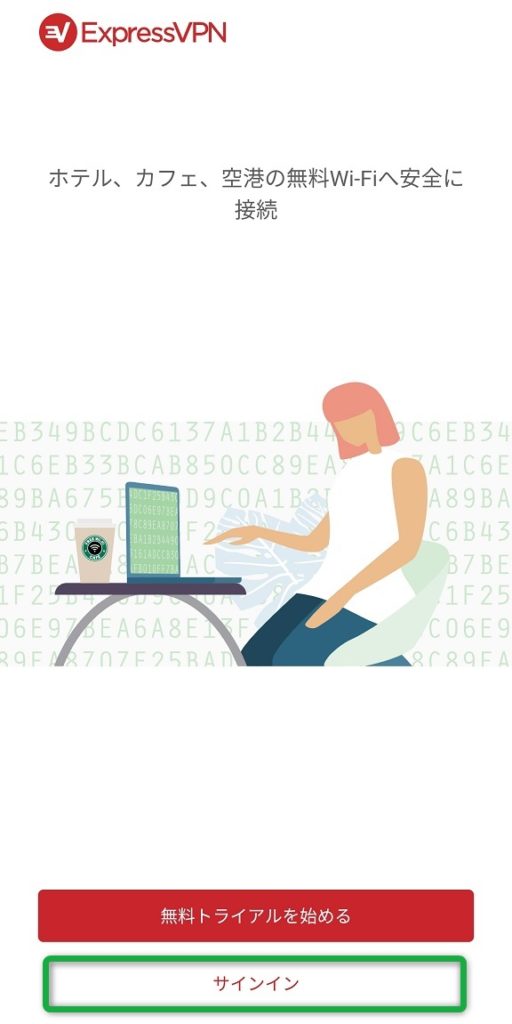
サインイン画面になるので、登録したときのメールアドレスとパスワードを入力します。
入力したら「サインイン」をタップします。
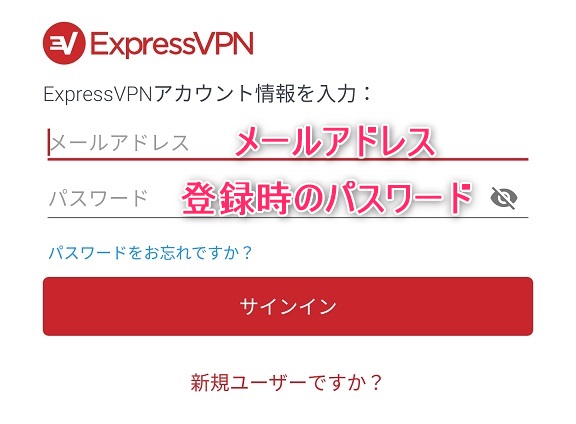
ExpressVPNへクラッシュレポート、速度テスト等の情報を共有するか選択します。
次に「VPNの設定」が表示されるので、「OK」をタップします。タップすると、アンドロイド側からExpressVPNへの接続を許可するか確認が表示されます。VPNを利用するためには必要なので許可してください。
アンドロイドではVPNに接続中は、画面のステータスバーに鍵のアイコンが表示されます。
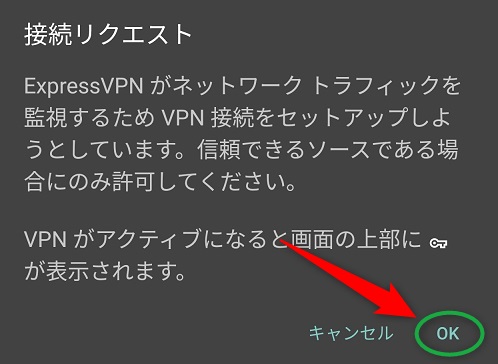
以上でExpressVPNの準備は完了です。
「Android 編」ExpressVPNの使い方
次は、ExpressVPNの使い方についての紹介です。ExpressVPNのアプリは直感的に、簡単に使う事ができます。
VPNへの接続は「タップして接続」をタップすると、近くにあるVPNに自動的に接続されます。
VPNの接続を解除したいときは、電源スイッチを再度クリックすると解除されます。
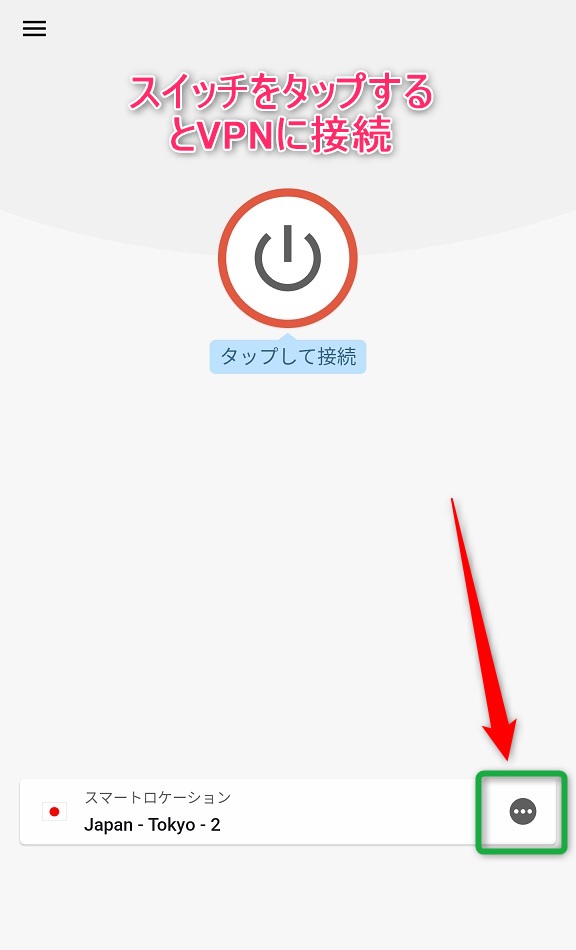
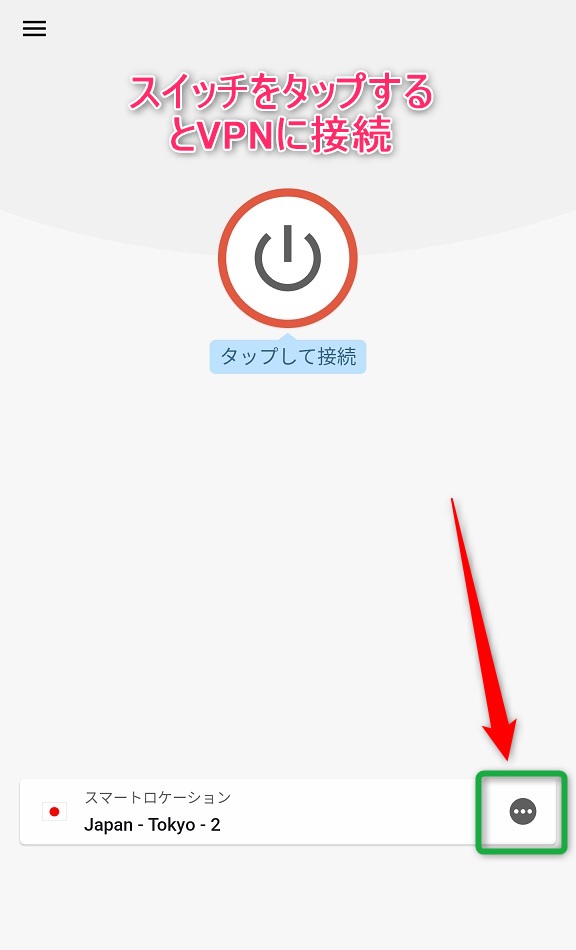
また「・・・」をクリックすると「VPNロケーション」のウィンドウが表示されます。
「VPNロケーション」では、接続したい国や国別のサーバーを個別に選んだり、検索ボックスから検索することが可能です。
「>」をクリックすると、選択した国のサーバー一覧が表示されるので、通信速度が遅いときはサーバーを選び直したりする事ができます。
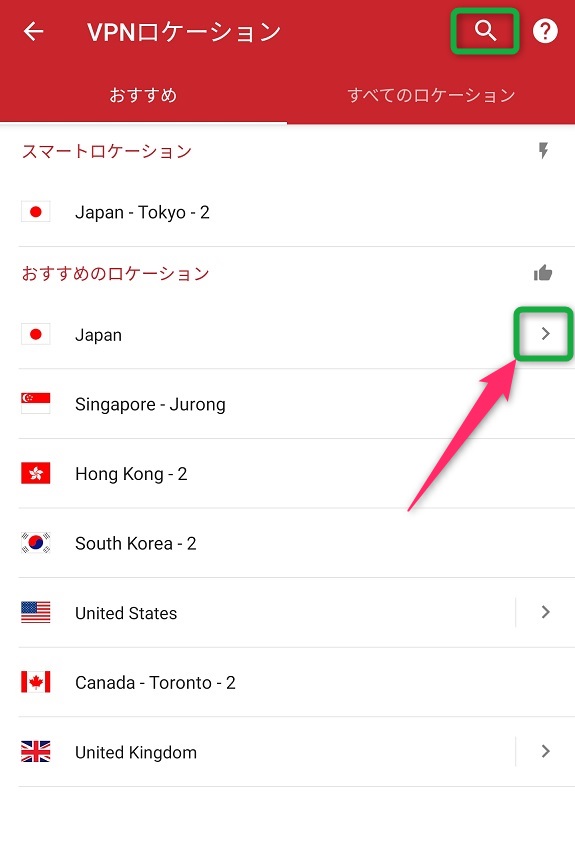
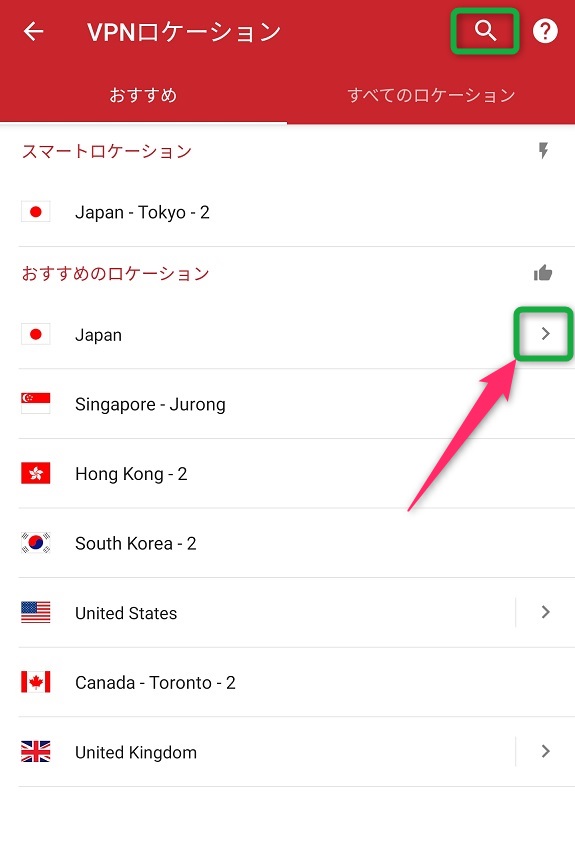
「Android 編」ExpressVPNの便利な機能と設定
続いてExpressVPNのアプリにある便利な機能を紹介します。
ExpressVPNの便利な設定
- スプリットトンネルの設定
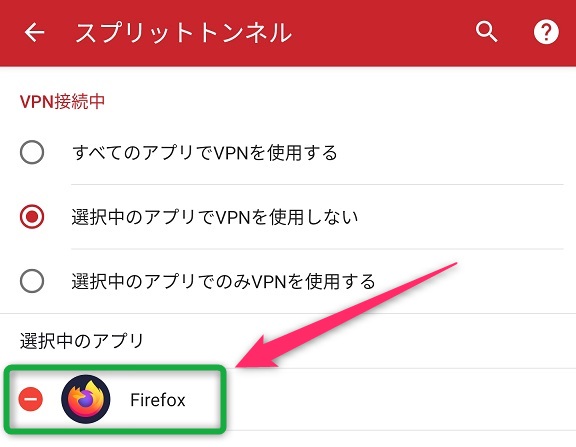
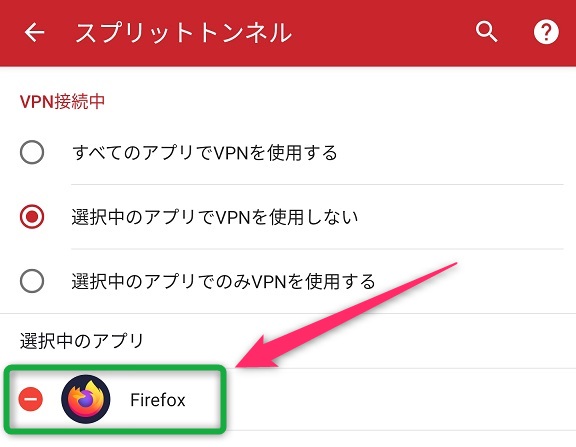
スプリットトンネルとは、選択したアプリごとにVPNの利用を変更する機能です。VPNを経由したくないアプリを登録すると、登録したアプリではVPNを経由せず通信をバイパスする事ができます。
例えば、上の設定だと登録してあるFirefoxは、VPNを経由せず通信を行います。
- キルスイッチの設定
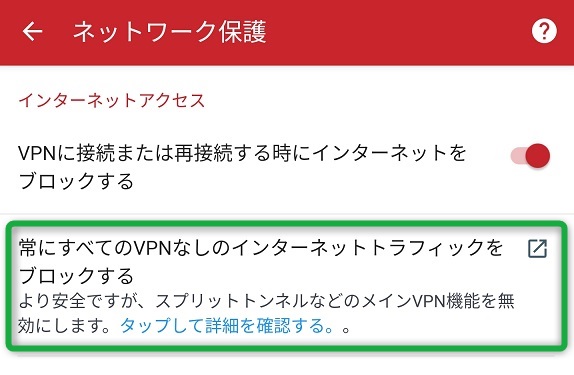
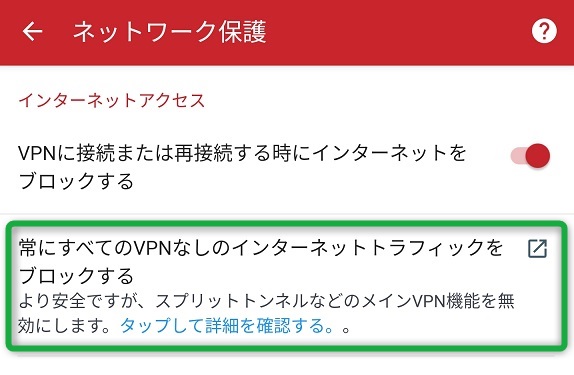
キルスイッチとは、VPNが突然切断されてしまった場合、強制的に接続を止める機能です。自分の本当のIPアドレスで接続し続けてしまう事を防いでくれます。
ExpressVPNのアプリにキルスイッチ機能があるわけではありませんが、Androidの設定を使うことによって、キルスイッチと同様の効果を得られます。
設定すると、VPNを経由しない通信は遮断されるので、VPNを使わないときは無効にしておきましょう。
- VPNへの自動接続
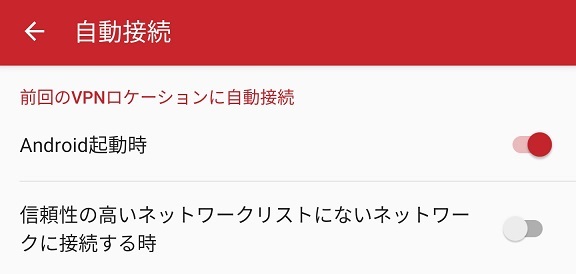
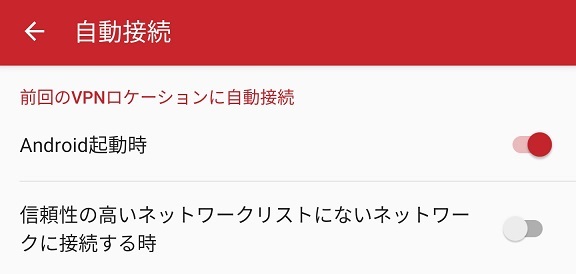
自動接続とは、スマートフォン起動時に前回接続していたVPNへ自動的に接続してくれる機能です。
以上、アンドロイドでExpressVPNを利用する設定、使い方までの紹介でした。




